In 13 stappen Synology Office op je nas
Microsoft Office is de absolute standaard als het gaat om kantoorsoftware en bovendien een uitstekende suite. Het is echter niet gratis en alle documenten in de Microsoft-cloud opslaan is ook niet altijd de beste keuze. Alternatieven zijn echter schaars en missen vaak mogelijkheden tot centrale opslag en samenwerking. Een verrassende concurrent is Synology Office dat je gewoon op je nas gebruikt. Wij laten zien hoe.
Tip 01: Software op de nas
Een nas koop je doorgaans vooral vanwege de grote lokale opslagcapaciteit en het gemak om vanaf elk apparaat en op elk moment bij je eigen bestanden te kunnen. Maar een nas kan veel meer, zoals het downloaden van media, het streamen van films en audio en het tonen van foto’s. Minder bekend is dat nas-marktleider Synology een eigen Office-suite heeft die volledig op de nas draait. Zo uitgebreid als Microsoft Office is het niet, maar dat verschil zit vooral in functies van Word en Excel die veel mensen toch al niet gebruiken. Synology Office werkt overigens in een browservenster en is wat dat betreft dus meer te vergelijken met Google Docs dan met de standalone-software MS Office.
©PXimport
Tip 02: De nas voorbereiden
Voordat je begint met de installatie van Synology Office op de nas is het belangrijk de nas te configureren en controleren. Log in op de nas en kijk of er een update beschikbaar is voor de DSM-besturingssoftware via Start / Configuratiescherm / Bijwerken en herstellen. Is er een nieuwe versie, klik dan op Downloaden / Nu bijwerken. De nas zal de software updaten en rebooten. Log daarna opnieuw in en controleer of er mogelijk nog meer updates zijn. Update daarna alle geïnstalleerde packages via Package Center / Geïnstalleerd / Alles bijwerken. Het kan ook geen kwaad packages die je niet meer gebruikt, uit te schakelen of te verwijderen. Klik daarvoor naast de naam van de package en kies in het dropdownmenu voor Stop of Verwijderen.
©PXimport
Is het echt gratis?
Laten we de kosten van Synology Office en Microsoft Office vergelijken. MS Office 365 Home kost 100 euro per jaar. Daarvoor krijg je voor zes gezinsleden Word, Excel, PowerPoint, Outlook, Access, Publisher, OneNote en Skype, plus voor eenieder 1 TB opslagruimte in OneDrive. Het werkt op Windows, macOS, iOS en Android. Synology Office is echter gratis. Daarvoor krijg je een tekstverwerker, spreadsheet, presentatieprogramma en synchronisatie via Synology Drive. Afgezien van de aanschaf van je nas (die je waarschijnlijk al had) kost Synology Office je dus geen geld, maar alleen wat ruimte op je nas.
Een nas alleen gebruiken als opslagmedium doet onrecht aan de mogelijkheden van de nas
-
Tip 03: Office installeren
Installeer nu Synology Office. Open het Package Center en klik op Alle pakketten. Kies midden in het scherm in het dropdownmenu voor de Collaboration Suite. De selectie van beschikbare packages is nu verkleind tot de packages die te maken hebben met Synology Office. Installeer in elk geval Office, Drive, Chat, Note Station, Calendar en de Toepassingsservice van Synology. De beide mailpakketten zijn optioneel en alleen belangrijk wanneer je ook gaat mailen via de nas. Om een onderdeel te installeren klik je op Installeren en doorloop je daarna eventuele stappen van de installatiewizard.
©PXimport
Een nas is geen back-up
Waar Microsoft voor jou van de bestanden op OneDrive alle back-ups maakt die maar nodig zijn, gebeurt dat op de nas niet automatisch en moet je het bij gebruik van Synology Office dus zelf regelen. Maak niet de denkfout dat er geen back-up nodig zou zijn omdat de bestanden toch op de nas staan. Gebruik je Synology Office, dan is de nas de enige opslagplek en het is dus verstandig om die te back-uppen. Opties daarvoor zijn er genoeg. Je kunt back-ups maken naar een andere nas of externe harde schijf, naar online opslagdiensten, of een externe back-upvoorziening als de Tandberg RDX Quikstor.
©PXimport
Tip 04: Gebruikers aanmaken
Veel nas-apparaten kennen maar één gebruiker, de admin. Wil je zinnig gebruik maken van Synology Office dan kan dat niet meer. Iedereen die de Office-programma’s gaat gebruiken moet een eigen account hebben op de nas, en dat geldt ook voor jezelf als beheerder. Open het Configuratiescherm van de Synology en kies Gebruiker / Maken / Gebruiker maken. Vul alle velden in voor de eerste gebruiker, vooral Naam, E-mail en Wachtwoord zijn belangrijk. Klik op Volgende en maak hem gebruiker van de groep users en de groep http, maar niet van de admin-groep! Geef de nieuwe gebruiker toegang tot de toepassingen Chat, DSM, Drive en eventueel extra’s als File Station en Universal Search. Ook is het handig de optie Basismap in te schakelen voor elke gebruiker. Klik hiervoor op het tabblad Geavanceerd. Onderin het scherm zet je een vinkje bij Gebruiker basismapservice inschakelen en bepaal je de locatie van de basismappen. Zet ook de optie Prullenmand inschakelen aan, waarmee je de gebruikers de mogelijkheid biedt om weggegooide bestanden te herstellen. Het is ook aan te raden om de optie Dwing gebruikers om het wachtwoord te wijzigen nadat de administrator het wachtwoord opnieuw heeft ingesteld in te schakelen.
©PXimport
Tip 05: Office starten
Om Synology Office te starten open je het hoofdmenu van de nas en start je Drive. Drive opent in een nieuw tabblad van de browser. Hoewel Synology Office een echte concurrent voor Microsoft Office wil zijn, lijkt de manier waarop je het pakket gebruikt meer op Google Docs. Alle programma’s draaien in de browser en je begint niet met het opstarten van een tekstverwerker of rekenprogramma, maar je werkt vanuit de documenten. Drive is dan ook een soort Verkenner voor de documenten en mappen op de nas. In de linker kantlijn van Drive worden de belangrijkste onderdelen weergegeven. Van boven naar beneden zijn dat de toegang tot de map Mijn bestanden waarin de eigen documenten komen te staan, de Teammap waarin documenten van het team kunnen worden geplaats, en daaronder een aantal ‘zoekopdrachten’ zoals Met mij gedeeld, Met anderen gedeeld, Recent, Met ster en Prullenbak.
©PXimport
Tip 06: Document maken
Om een eerste document te maken klik je op Mijn bestanden en daarna op het plusteken linksboven. Je hebt nu de keuze uit het maken van een Document, een Spreadsheet of Dia’s. De namen en kleuren die Synology gebruikt voor deze drie soorten documenten zijn dezelfde als die Microsoft in Office gebruikt voor Word, Excel en PowerPoint. Om een eerste tekstdocument te maken, klik je op Document. De nas opent het nieuwe document in een nieuw tabblad in de browser.
©PXimport
De programma’s van Synology Office werken net als de webversies van Word, Excel en PowerPoint
-
Tip 07: Document bewerken
Na het openen kun je meteen beginnen met schrijven. Moeilijk is dat niet, want de interface van de tekstverwerker in Synology Office lijkt als twee druppels water op die van Word. Een document vullen met tekst en afbeeldingen en het geheel een mooi uiterlijk geven, kost dan ook weinig moeite. Kijk je toch even rond in dit onderdeel van Synology Office dan zie je van boven naar beneden eerst de menu’s waarin alle onderdelen van het pakket een plek hebben. Daaronder de werkbalk met knoppen voor de meestgebruikte onderdelen zoals het lettertype, de lettergrootte, kleur enzovoort. Je kunt een lettertype kiezen door op de knop naast Arial te klikken en in lijst een lettertype te selecteren. Maar je kunt ook een van de alineaopmaakprofielen kiezen via het menu ernaast, door op de knop naast Normale tekst te klikken. Als niet alle functies op deze balk passen, staat er helemaal rechts een dubbele pijl naar beneden. Klik daarop om de extra functies zichtbaar te maken.
©PXimport
Tip 08: Elementen invoegen
Om een afbeelding in te voegen kies je Invoegen / Afbeelding. Bovenin het venster kies je de locatie waar de afbeelding te vinden is. Dat kan je pc, Synology Drive, de nas zelf of een online locatie zijn. Staat de afbeelding op de pc dan kun je die vanaf de pc naar het uploaden-venster in de browser slepen en loslaten. Klik daarna op OK. Je kunt de afbeelding verkleinen en draaien net als in Word. Wil je geen afbeelding maar een tabel invoegen, klik dan op Invoegen / Tabel. Maar je kunt ook de knop voor Tabel invoegen gebruiken op de werkbalk. En er zijn nog veel meer dingen die je op deze manier in het document kunt opnemen zoals vormen, grafieken en commentaren.
©PXimport
Tip 09: Document opslaan
Om een document te bewaren, open je het menu Bestand en kies je Naam wijzigen. Standaard noemt Synology Office namelijk elk nieuw document tot het is opgeslagen ‘Naamloos’. Typ de nieuwe naam in en klik op OK. Je kunt hetzelfde ook doen door op de blauwe naam rechtsboven in het browservenster te klikken. Nu de naam is aangepast, bewaar je het document via Bestand / Opslaan. Of gebruik de sneltoetscombinatie Ctrl+S, want ook die werken hier gewoon. Nadat het document is opgeslagen kun je het ook sluiten. Dat doe je door het browsertabblad af te sluiten. Je bent nu terug in Synology Drive en ziet nu ook in de map Mijn documenten het nieuwe document staan. Op dezelfde manier kun je ook een rekendocument of een presentatie maken en bewaren.
©PXimport
Welke Synology heb je nodig?
Voor Synology Office heb je geen zware nas nodig, maar toch is niet elke Synology geschikt. De lichtste Synology’s met maar één schijf voldoen niet aan de eisen van het pakket, maar vanaf twee schijven voldoen ze bijna allemaal. Configureer de twee schijven om verlies van documenten te voorkomen dan wel met RAID1 of SHR, de automatische raid van Synology. JBOD of RAID0 zijn echt af te raden in combinatie met Synology Office. Houd ook rekening met de hoeveelheid geheugen. Omdat de nas ook nog andere taken zal uitvoeren als je met meerdere mensen aan meerdere documenten werkt, is 512 MB geheugen eigenlijk te weinig. Als vuistregel geldt dat iedere Synology-nas met twee schijven en minimaal 1 GB geheugen aan boord bruikbaar is. Wil je het zeker weten, check dan de lijst met compatibele modellen op www.synology.com.
©PXimport
Voor Synology Office heb je een Synology-nas met minimaal twee schijven en 1 GB ram nodig
-
Tip 10: Documenten labelen
Je kun je documenten traditioneel in mappen organiseren. Met een klik op het plusteken maak je een nieuwe map aan. Een andere manier is documenten te voorzien van labels. Selecteer het document en klik op Labels. Typ een naam voor het label en klik op Maken. Kies een labelkleur en klik op OK om het label aan het document te koppelen. De gebruikte labels zie je vervolgens ook terug in de linker kantlijn van Drive. Klik op een label en alle documenten met dat label worden getoond. Om een bestaand label aan een document te koppelen, sleep je het in Drive naar het label en laat het daar los. Je kunt daarnaast een document in een favorietenlijst opnemen door er een ster aan toe te kennen. Via het zoekvenster rechtsboven in het scherm kunt je ook nog door alle documenten zoeken op trefwoord of andere kenmerken.
©PXimport
Tip 11: Een document delen
Wil je dat ook anderen een document kunnen lezen of zelfs bewerken, dan begin je ermee het document met die anderen te delen. Klik op Delen en selecteer bij de Privacy-instellingen de manier waarop je wilt delen. Typ dan in het veld Lijst van genodigden de naam van de gebruiker en geef hem of haar specifieke rechten voor dat document. Met beheren wordt de ander volledig mede-eigenaar van het document, maar er zijn ook diverse lagere rechtenniveaus. Via het plusteken kun je meerdere personen rechten geven. Klik vervolgens op Opslaan. De personen met wie je het document deelt, zien het daarna in de map Met mij gedeeld in hun Drive-app staan.
©PXimport
Tip 12: Samenwerken
Bij gedeelde documenten is er meestal ook sprake van wijzigingen en/of commentaren. In de map Met mij gedeeld staan documenten die anderen met jou gedeeld hebben. Na openen kun je doen waarvoor je rechten hebt ontvangen. Via de knop Commentaar invoegen op de werkbalk bovenin het scherm kun je bijvoorbeeld commentaren toevoegen. Deze zijn vervolgens ernaast in de kantlijn te zien. Een document kan ook commentaren bevatten van meerdere mensen. Hierop kun je zelf ook weer reageren. Zo kun je samen met de anderen het gedeelde document verbeteren. Als eigenaar van een document kun je commentaren afvinken wanneer ze zijn behandeld, waarna ze verdwijnen. Is Synology Chat geïnstalleerd op de nas, dan kun je de commentaren ook live in een chat met de andere gebruikers bespreken.
©PXimport
Tip 13: Remote toegang
Om nog makkelijker toegang te krijgen tot de documenten op de nas, biedt Synology enkele handige apps aan. Voor de pc is er Synology Drive dat een map op de computer maakt en synchroniseert met de documenten op de nas. Met een dubbelklik op een van de documenten opent Synology Office in de browser en kun je het document bewerken. Ook zijn er Synology Drive-apps voor Apple- en Android-apparaten. Voor beveiligde toegang via internet biedt de app de Synology QuickConnect aan. Met een paar klikken heb je het allemaal werkend. Elke nieuwe gebruiker die voor het eerst inlogt op Drive op de nas krijgt het aanbod de apps te downloaden en installeren.
©PXimport
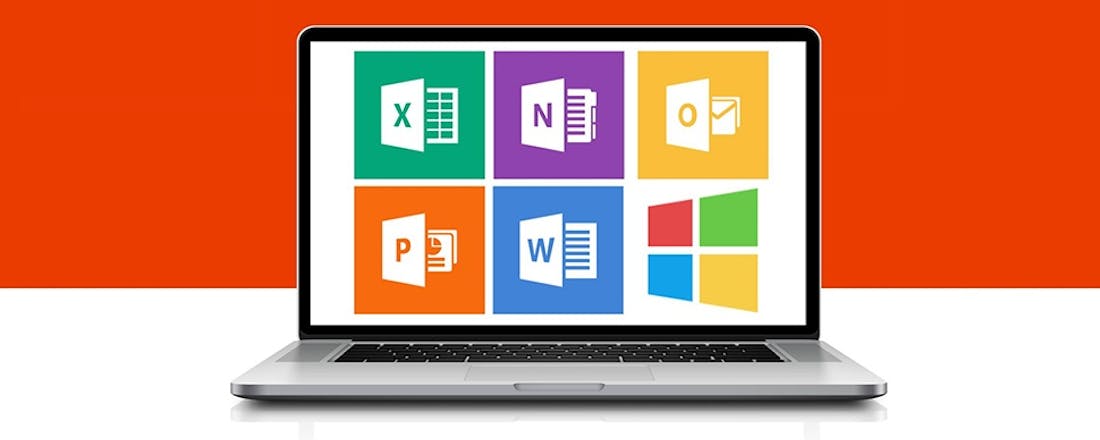

 Maak de albumhoesjes desgewenst tweemaal zo groot.
Maak de albumhoesjes desgewenst tweemaal zo groot. Als je MediaMonkey toegang tot jouw Google Drive-omgeving geeft, voeg je audiobestanden vanuit de cloud toe.
Als je MediaMonkey toegang tot jouw Google Drive-omgeving geeft, voeg je audiobestanden vanuit de cloud toe. Voor het gebruik van MediaMonkey Gold dien je een gebruikersnaam en licentiesleutel in te voeren.
Voor het gebruik van MediaMonkey Gold dien je een gebruikersnaam en licentiesleutel in te voeren.